详解Windows下安装MRTG监视网络流量,CPU、内存硬盘使用
Windows下配置MRTG监控

Windows下配置MRTG监控一、需要的软件 (1)二、软件的安装 (1)三、软件功能说明 (2)四、SNMP操作 (2)五、IIS操作 (2)六、MRTG的配置 (3)七、配置实例 (3)八、实现MRTG开机启动 (8)一、需要的软件1、MRTG:/2、ActivePerl:/3、SNMP Informant-STD v1.6:/4、Cron:/freeware/cron/cron.htm二、软件的安装1、MRTG:解压至任意目录,如C:\2、ActivePerl:默认安装。
3、SNMP Informant-STD:默认安装。
4、Cron:解压至任意目录。
三、软件功能说明1、ActivePerl:提供MRTG解释环境,准确说是perl语言环境。
2、 SNMP Informant-STD :扩展MRTG应用,如监控CPU、内存。
获取设备的MIB代码,给MRTG调用。
3、Cron:指定自动任务,实现MRTG开机启动。
四、SNMP操作说明:MRTG对网络流量和设备的监控信息的采集依赖于SNMP服务,所以首先要开启windows的SNMP服务。
1、安装SNMP控制面板-添加删除程序-添加删除windows组件-管理和监视工具-简单网络管理协议(SNMP)。
2、添加SNMP团体计算机管理-服务-SNMP-安全五、IIS操作1、安装IIS服务。
2、停止默认网站,新建网站ShowMrtg,网站目录为E:\mrtg。
3、测试新建的网站能否通过IP地址访问。
六、MRTG的配置1、使用perl命令生成MRTG配置文件cd C:\mrtg\binperl cfgmaker --global “WorkDir: E:\mrtg”--output E:\mrtg\mrtg.cfg public@localhos t2、使用wperl命令生成PNG图形wperl mrtg E:\mrtg\mrtg.cfg3、生成HTM网页perl indexmaker --output “E:\mrtg\index.htm” E:\mrtg\mrtg.cfg4、启动MRTGperl mrtg E:\mrtg\mrtg.cfg七、配置实例# cfgmaker --global "WorkDir: e:\mrtg" --output e:\mrtg\mrtg.cfg public@localhostip48@192.168.1.48 ip68@192.168.1.68EnableIPv6: noWorkDir: e:\mrtgRunAsDaemon:yesInterval:5Language: GB2312##################################################################### ## System: TJX-MRTG# Description: Hardware: x86 Family 6 Model 23 Stepping 10 AT/AT COMPATIBLE - Software: Windows Version 5.2 (Build 3790 Uniprocessor Free)# Contact:# Location:##################################################################### #### Interface 65539 >> Descr:'Intel-21140-Based-PCI-Fast-Ethernet-Adapter-(Generic)' | Name: '' | Ip:'192.168.1.45' | Eth: '00-03-ff-35-61-16' ###Target[localhost_65539]: 65539:public@localhost:SetEnv[localhost_65539]: MRTG_INT_IP="192.168.1.45"MRTG_INT_DESCR="Intel-21140-Based-PCI-Fast-Ethernet-Adapter-(Generic)" MaxBytes[localhost_65539]: 12500000Title[localhost_65539]: Traffic Analysis for 65539 -- TJX-MRTGPageTop[localhost_65539]: <h1>Traffic Analysis for 65539 -- TJX-MRTG</h1> <div id="sysdetails"><table><tr><td>System:</td><td>TJX-MRTG in </td></tr><tr><td>Maintainer:</td><td></td></tr><tr><td>Description:</td><td>Intel-21140-Based-PCI-Fast-Ethernet-Adapter-(Generic) </td></tr><tr><td>ifType:</td><td>ethernetCsmacd (6)</td></tr><tr><td>ifName:</td><td></td></tr><tr><td>Max Speed:</td><td>12.5 MBytes/s</td></tr><tr><td>Ip:</td><td>192.168.1.45 (tjx-mrtg)</td></table></div>Target[localhost_cpu]: .1.3.6.1.4.1.9600.1.1.5.1.5.1.48&.1.3.6.1.4.1.9600.1.1.5.1.6.1. 48:public@localhost:MaxBytes[localhost_cpu]: 100Unscaled[localhost_cpu]: dwmyOptions[localhost_cpu]: gauge, growright, noinfo, nopercentYLegend[localhost_cpu]: CPU Load (%)ShortLegend[localhost_cpu]: %Legend1[localhost_cpu]: Privileged (system) CPU use in percentLegend2[localhost_cpu]: User (application) CPU use in percentLegendI[localhost_cpu]: CPU SYSTEM:LegendO[localhost_cpu]: CPU USER:Title[localhost_cpu]: CPU 负载(System & User) -- TJX-MRTGPageTop[localhost_cpu]: <H1>CPU Load(System & User -- TJX-MRTG )</H1> ##################################################################### ## System: TJX-SMALL4-48# Description: Hardware: x86 Family 6 Model 23 Stepping 10 AT/AT COMPATIBLE - Software: Windows Version 5.2 (Build 3790 Uniprocessor Free)# Contact:# Location:##################################################################### #### Interface 65539 >> Descr: 'Intel(R)-PRO/1000-MT-Network-Connection' | Name: '' | Ip: '192.168.1.48' | Eth: '00-0c-29-e7-eb-32' ###Target[192.168.1.48_65539]: 65539:ip48@192.168.1.48:SetEnv[192.168.1.48_65539]: MRTG_INT_IP="192.168.1.48"MRTG_INT_DESCR="Intel(R)-PRO/1000-MT-Network-Connection"MaxBytes[192.168.1.48_65539]: 125000000Title[192.168.1.48_65539]: Traffic Analysis for 65539 -- TJX-SMALL4-48 PageTop[192.168.1.48_65539]: <h1>Traffic Analysis for 65539 --TJX-SMALL4-48</h1><div id="sysdetails"><table><tr><td>System:</td><td>TJX-SMALL4-48 in </td><tr><td>Maintainer:</td><td></td></tr><tr><td>Description:</td><td>Intel(R)-PRO/1000-MT-Network-Connection </td></tr><tr><td>ifType:</td><td>ethernetCsmacd (6)</td></tr><tr><td>ifName:</td><td></td></tr><tr><td>Max Speed:</td><td>125.0 MBytes/s</td></tr><tr><td>Ip:</td><td>192.168.1.48 (TJX-SMALL4-48)</td></tr></table></div>Target[192.168.1.48_cpu]: .1.3.6.1.4.1.9600.1.1.5.1.5.1.48&.1.3.6.1.4.1.9600.1.1.5.1.6.1.48:ip48@localhost:MaxBytes[192.168.1.48_cpu]: 100Unscaled[192.168.1.48_cpu]: dwmyOptions[192.168.1.48_cpu]: gauge, growright, noinfo, nopercentYLegend[192.168.1.48_cpu]: CPU Load (%)ShortLegend[192.168.1.48_cpu]: %Legend1[192.168.1.48_cpu]: Privileged (system) CPU use in percentLegend2[192.168.1.48_cpu]: User (application) CPU use in percentLegendI[192.168.1.48_cpu]: CPU SYSTEM:LegendO[192.168.1.48_cpu]: CPU USER:Title[192.168.1.48_cpu]: CPU 负载(System & User) -- TJX-SMALL4-48 PageTop[192.168.1.48_cpu]: <H1>CPU Load(System & User --TJX-SMALL4-48 )</H1>####################################################################### System: TJX-SMALL4-68# Description: Hardware: x86 Family 6 Model 23 Stepping 10 AT/AT COMPATIBLE - Software: Windows Version 5.2 (Build 3790 Uniprocessor Free)# Contact:# Location:##################################################################### #### Interface 1 >> Descr: 'MS-TCP-Loopback-interface' | Name: '' | Ip: '127.0.0.1' | Eth: '' ###### The following interface is commented out because:### * it is a Software Loopback interface## Target[192.168.1.68_1]: 1:ip68@192.168.1.68:# SetEnv[192.168.1.68_1]: MRTG_INT_IP="127.0.0.1"MRTG_INT_DESCR="MS-TCP-Loopback-interface"### Interface 65539 >> Descr: 'Intel(R)-PRO/1000-MT-Network-Connection' | Name: '' | Ip: '192.168.1.68' | Eth: '00-0c-29-33-db-73' ###Target[192.168.1.68_65539]: 65539:ip68@192.168.1.68:SetEnv[192.168.1.68_65539]: MRTG_INT_IP="192.168.1.68"MRTG_INT_DESCR="Intel(R)-PRO/1000-MT-Network-Connection"MaxBytes[192.168.1.68_65539]: 125000000Title[192.168.1.68_65539]: Traffic Analysis for 65539 -- TJX-SMALL4-68 PageTop[192.168.1.68_65539]: <h1>Traffic Analysis for 65539 --TJX-SMALL4-68</h1><div id="sysdetails"><table><tr><td>System:</td><td>TJX-SMALL4-68 in </td></tr><tr><td>Maintainer:</td><td></td></tr><tr><td>Description:</td><td>Intel(R)-PRO/1000-MT-Network-Connection </td></tr><tr><td>ifType:</td><td>ethernetCsmacd (6)</td></tr><tr><td>ifName:</td><td></td></tr><tr><td>Max Speed:</td><td>125.0 MBytes/s</td></tr><tr><td>Ip:</td><td>192.168.1.68 (TJX-SMALL4-68)</td></tr></table></div>八、实现MRTG开机启动1、编辑Cron目录下的Crontab文件,添加一行* * * * * perl C:\mrtg\bin\mrtg E:\mrtg\mrtg.cfg注:*一次代表分、时、日期、月、星期,可自定义。
MRTG流量监控(for windows)

MRTG流量监控(for windows)[转]MRTG流量监控(for windows)[转]一、什么是MRTGMRTG(Multi Router Traffic Grapher),通常讲是一个监控网络链路流量负载的开源软件,它可以从所有运行SNMP协议的设备上(包括服务器、路由器、交换机等)抓取信息。
事实上它不仅可以监控网络设备,任何其它的支持SNMP协议的设备都可以做为MRTG的监控对象,并自动生成包含PNG 图形格式的HTML文档,通过HTTP方式显示给用户。
二、准备安装环境我用的操作系统是Windows Server 2003 (SP1),硬件系统CPU Celeron 800MHz,内存256MB。
安装之前,除了MRTG安装程序外,还要下载几个辅助软件。
这些软件全部是免费的。
1. 下载MRTG2. 下载ActivePerl/Products/Download/Download.plex?id=ActivePerl 3. 下载Windows服务安装工具:SERANY.exe 和 INSTSRV.exe/srvany/srvany.htm三、安装MRTG下载了以上软件后就可以开始安装了。
事实上在Windows上安装MRTG很简单,因为MRTG 是以Perl语言开发的,所以要首先安装一个Perl语言的运行环境出来。
1. 安装ActivePerl解压ActivePerl的包,在安装目录中找到install.bat文件,运行它即可。
在DOS窗口中,安装程序会问一些问题,诸如安装路径、是否要修改环境变量等,可以全部使用缺省设置,一路回车就行了。
缺省情况下Perl安装在C:\Perl目录下。
完成安装后,打开Windows的环境变量检查一下是否增加了Perl的运行文件路径。
2. 安装MRTG解压MRTG的包,我用的是MRTG-2.12.2版本。
将解压后的目录移到C:\下就行了。
3. 看看还漏了什么按道理上面两步做完了,MRTG应该就可以运行了。
MRTG网络流量监视系统的安装步骤
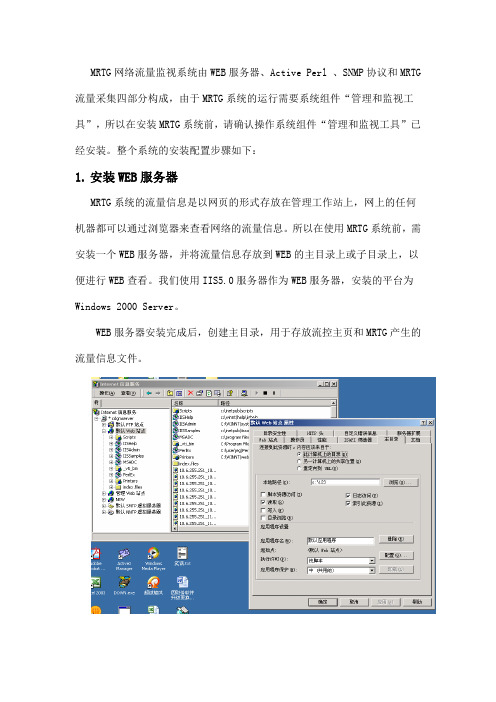
MRTG网络流量监视系统由WEB服务器、Active Perl 、SNMP协议和MRTG 流量采集四部分构成,由于MRTG系统的运行需要系统组件“管理和监视工具”,所以在安装MRTG系统前,请确认操作系统组件“管理和监视工具”已经安装。
整个系统的安装配置步骤如下:1.安装WEB服务器MRTG系统的流量信息是以网页的形式存放在管理工作站上,网上的任何机器都可以通过浏览器来查看网络的流量信息。
所以在使用MRTG系统前,需安装一个WEB服务器,并将流量信息存放到WEB的主目录上或子目录上,以便进行WEB查看。
我们使用IIS5.0服务器作为WEB服务器,安装的平台为Windows 2000 Server。
WEB服务器安装完成后,创建主目录,用于存放流控主页和MRTG产生的流量信息文件。
打开IIS的默认Web站点,设置主目录的路径,比如c:\123,另外还在”文档”选项中将index.htm添加进入,见下图。
2、安装ActivePerl for WindowsMRTG是用Perl语言编写的,它需要在Perl语言解释器环境下运行,所以在使用MRTG前需要安装Perl语言解释器Active Perl。
这里我们下载了ActivePerl-5.8.8.820来运行MRTG。
根目录所在的盘一致,结果如下:4、下一个画面会让您确认是否使用[PPM3发送个人信息至ASPN],还是省着点儿,不要选它,直接按下一步。
5、这里可以全部选择上,下一步。
snmp-agentsnmp-agent local-engineid 800007DB0300E0FC05DE4Dsnmp-agent community read publicsnmp-agent community write privatesnmp-agent sys-info version allsnmp-agent group v3 admin noauthenticationsnmp-agent usm-user v3 snmpuser admin4、安装MRTG网络监视有了以上环境,就可以安装MRTG监视系统了,这是MRTG安装的核心。
Mrtg在windows下的安装

Mrtg在windows下的安装目录Mrtg在windows下的安装............................................................................... 错误!未定义书签。
1 MRTG简介 (3)2 MRTG的特点 (4)3 MRTG流量监控原理 (5)4 配置案例 (9)4.1 网络拓扑图 (9)4.2 环境介绍 (9)4.3 网络设备与服务器所需配置 (9)4.3.1 被监控设备配置 (9)4.3.2 mrtg服务器的安装配置 (10)第一步:打开server 2003的snmp服务 (10)第二步:将mrtg-2.16.3软件包解压缩至C:\ 下(C盘根目录); (10)第三步:安装ActivePerl-5.8.8 822软件(最新版本可在此下载/ )。
(10)第四步:在确认正确的安装路径后及安装正确后,继续后面的安装 (12)第五步: 为增强MRTG易用性,建议在cfg文件中增加以下字符: (12)第六步:在C:\ mrtg-2.16.3\bin的命令行状态运行以下两条命令 (13)4.4 监控效果验证 (13)5 案例总结 (15)6 MRTG与操作系统兼容性 (16)7 MRTG、perl软件安装包 ........................................................................... 错误!未定义书签。
1 MRTG简介Multi Router Traffic Grapher------MRTG是一个监控网络链路流量负载的工具软件,通过snmp协议得到设备的流量信息,并将流量负载以包含PNG格式的图形的HTML 文档方式显示给用户,以非常直观的形式显示流量负载。
2 MRTG的特点可移植性:目前可以运行在大多数Unix 系统和Windows 之上(MRTG与操作系统的兼容性详见本文末尾)。
系统监控软件安装教程

系统监控软件安装教程系统监控软件是一种能够帮助用户监测、管理和维护计算机系统的工具。
它能够实时监测硬件和软件的运行状态,帮助用户及时发现并解决系统问题。
本文将向您介绍如何安装系统监控软件。
第一步:选择适合的系统监控软件在安装系统监控软件之前,您需要先选择一款适合您的需求和操作系统的软件。
常见的系统监控软件包括Zabbix、Nagios、PRTG等。
您可以根据自己的需求,在互联网上搜索相关软件的功能和特点,选择一款合适的软件。
第二步:下载系统监控软件在选择好了适合自己的系统监控软件之后,您可以在软件官方网站或者其他可靠的软件下载站下载软件的安装包。
请注意,一定要选择可信的下载来源,以免下载到含有病毒或恶意软件的安装包。
第三步:安装系统监控软件1. 双击下载的安装包文件,打开安装向导。
2. 在安装向导中,您可以选择安装路径、语言等选项。
默认选项通常是合适的,您可以根据自己的喜好进行个性化设置。
3. 点击“下一步”按钮,开始安装软件。
安装过程可能需要一些时间,请耐心等待。
4. 安装完成后,您可以选择是否运行软件。
如果您想立即开始使用软件,可以勾选“立即运行”选项,然后点击“完成”按钮。
第四步:配置系统监控软件1. 打开系统监控软件,并进行相关的配置。
不同的软件配置方式不同,您可以根据软件的提示进行配置。
一般来说,您需要配置监控服务器的IP地址、端口号等信息。
2. 配置完成后,您可以点击“测试连接”或类似按钮,测试与监控服务器的连接是否成功。
3. 如果连接成功,您可以开始添加需要监控的主机或设备。
在软件中选择“添加主机”或类似选项,填写主机的IP地址、名称等信息,然后保存设置。
4. 完成上述步骤后,系统监控软件将开始监控所添加的主机或设备,并实时显示相关监控数据。
第五步:优化系统监控软件设置为了更好地使用和管理系统监控软件,您可以进一步优化软件的设置。
例如,您可以设置监控的阈值,当系统指标超过设定的阈值时,软件会发出警报。
MRTG安装与使用

MRTG安装与使用Mrtg(Multi Router Traffic Grapher,MRTG)是一个监控网络链路流量负载的工具软件,它通过snmp协议从设备得到设备的流量信息,并将流量负载以包含PNG格式的图形的HTML 文档方式显示给用户,以非常直观的形式显示流量负载、CPU、MEM、SWAP、进程情况.安装前的准备:•安裝前的準備工作:MRTG 為使用 Perl 程式寫成的,並且使用到 zlib 、 gd 及 png 的函式庫(zlib 用來壓縮圖表、gd 用來繪製圖表),且由於 MRTG 乃使用 SNMP 協定,並且最後是以 HTTP 的網頁型態輸出成圖表,因此,你需要確定Linux 主機中已經含有下列的套件:o perl (perl-5.0xx 以上)o zlib (zlib-1.1.3-xx 以上)o gd (gd-1.3.xx 以上)o libpngo apache確定的方法就以 RPM 來確認吧:o rpm -qa | grep perlo rpm -qa | grep zlibo rpm -qa | grep gdo rpm -qa | grep libpng一、安装.1.RPM格式安装:安装目录为/usr/local/mrtg-2Rpm –ivh mrtg -2.9.29-4.ent.i386.rpm2.编译格式安装:可以在/indexintel10.html下载mrtg-2.16.2.tar.gz编译文件安装MRTG:#Tar –zxvf mrtg-2.16.2.tar.gz#cd mrtg-2.16.2#./configure –profix=/usr/local/mrtg-2#make & make install二、配置SNMP1.编辑/etc/snmp/snmpd.conf找到如下代码:[code]# Third, create a view for us to let the group have rights to:# Make at least snmpwalk -v 1 localhost -c public system fast again.# name incl/excl subtree mask(optional)view systemview included .1.3.6.1.2.1.1view systemview included .1.3.6.1.2.1.25.1.1[/code]在后面加上:[code]# haijd Add startview all included .1.3.6# haijd Add end[/code](使SNMP的MIB库支持搜索OID为.1.3.6下的所有OID)把下面的#号去掉#view mib2 included .dod.internet.mgmt.mib-2 fc把下面的语句access notConfigGroup "" any noauth exact systemview none none改为:access notConfigGroup "" any noauth exact mib2 none none(使SNMP支持MIB2库搜索。
用MRTG监控网络流量
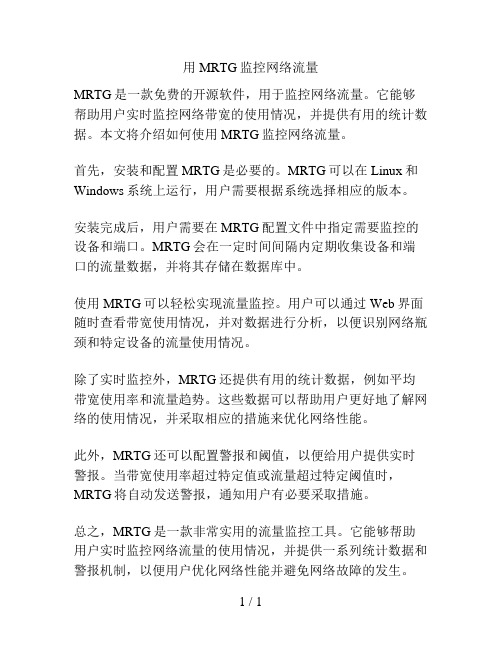
用MRTG监控网络流量
MRTG是一款免费的开源软件,用于监控网络流量。
它能够帮助用户实时监控网络带宽的使用情况,并提供有用的统计数据。
本文将介绍如何使用MRTG监控网络流量。
首先,安装和配置MRTG是必要的。
MRTG可以在Linux和Windows系统上运行,用户需要根据系统选择相应的版本。
安装完成后,用户需要在MRTG配置文件中指定需要监控的设备和端口。
MRTG会在一定时间间隔内定期收集设备和端口的流量数据,并将其存储在数据库中。
使用MRTG可以轻松实现流量监控。
用户可以通过Web界面随时查看带宽使用情况,并对数据进行分析,以便识别网络瓶颈和特定设备的流量使用情况。
除了实时监控外,MRTG还提供有用的统计数据,例如平均带宽使用率和流量趋势。
这些数据可以帮助用户更好地了解网络的使用情况,并采取相应的措施来优化网络性能。
此外,MRTG还可以配置警报和阈值,以便给用户提供实时警报。
当带宽使用率超过特定值或流量超过特定阈值时,MRTG将自动发送警报,通知用户有必要采取措施。
总之,MRTG是一款非常实用的流量监控工具。
它能够帮助用户实时监控网络流量的使用情况,并提供一系列统计数据和警报机制,以便用户优化网络性能并避免网络故障的发生。
1 / 1。
Linux下MRTG搭建实现对远程计算机的流量、内存、CPU、端口连接数的监控
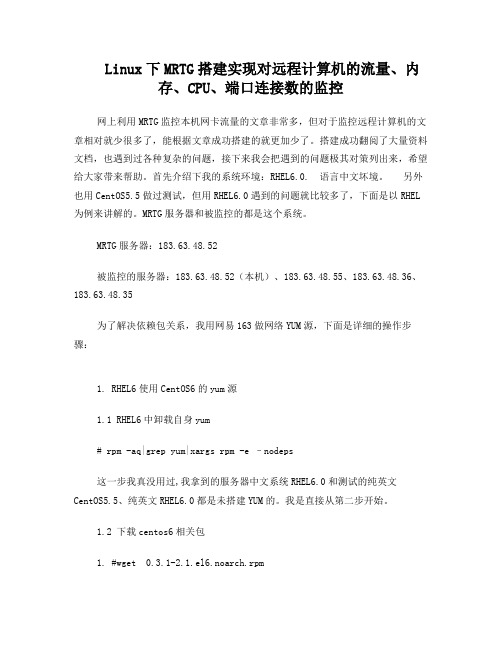
Linux下MRTG搭建实现对远程计算机的流量、内存、CPU、端口连接数的监控网上利用MRTG监控本机网卡流量的文章非常多,但对于监控远程计算机的文章相对就少很多了,能根据文章成功搭建的就更加少了。
搭建成功翻阅了大量资料文档,也遇到过各种复杂的问题,接下来我会把遇到的问题极其对策列出来,希望给大家带来帮助。
首先介绍下我的系统环境:RHEL6.0. 语言中文坏境。
另外也用CentOS5.5做过测试,但用RHEL6.0遇到的问题就比较多了,下面是以RHEL 为例来讲解的。
MRTG服务器和被监控的都是这个系统。
MRTG服务器:183.63.48.52被监控的服务器:183.63.48.52(本机)、183.63.48.55、183.63.48.36、183.63.48.35为了解决依赖包关系,我用网易163做网络YUM源,下面是详细的操作步骤:1. RHEL6使用CentOS6的yum源1.1 RHEL6中卸载自身yum# rpm -aq|grep yum|xargs rpm -e –nodeps这一步我真没用过,我拿到的服务器中文系统RHEL6.0和测试的纯英文CentOS5.5、纯英文RHEL6.0都是未搭建YUM的。
我是直接从第二步开始。
1.2 下载centos6相关包1. #wget 0.3.1-2.1.el6.noarch.rpm2. #wget 1.1.2-14.1.el6.x86_64.rpm3. #wget 3.2.27-14.el6.centos.noarch.rpm4. #wget 1.1.26-11.el6.noarch.rpm1.3 安装1. # rpm -ivh python-iniparse-0.3.1-2.1.el6.noarch.rpm2. # rpm -ivh yum-metadata-parser-1.1.2-14.1.el6.x86_64.rpm3. # rpm -ivh yum-3.2.27-14.el6.centos.noarch.rpm yum-plugin-fastestmirror-1.1.26-11.el6.noarch.rpm1.4、复制centos6中的repo到RHEL6新建文件/etc/yum.repos.d/CentOS-Base.repoREHL6# Vim /etc/yum.repos.d/CentOS-Base.repo下面是网易163的源:# CentOS-Base.repo## This file uses a new mirrorlist system developed by Lance Davis for CentOS.# The mirror system uses the connecting IP address of the client and the# update status of each mirror to pick mirrors that are updated to and# geographically close to the client. You should use this for CentOS updates# unless you are manually picking other mirrors.## If the mirrorlist= does not work for you, as a fall back you can try the# remarked out baseurl= line instead.##[base]name=CentOS-$releasever - Basebaseurl=$basearch/gpgcheck=1gpgkey=#released updates[updates]name=CentOS-$releasever - Updatesbaseurl=$basearch/gpgcheck=1gpgkey=#packages used/produced in the build but not released#[addons]#name=CentOS-$releasever - Addons#baseurl=$releasever/addons/$basearch/#gpgcheck=1#gpgkey=#additional packages that may be useful[extras]name=CentOS-$releasever - Extrasbaseurl=$basearch/gpgcheck=1gpgkey=#additional packages that extend functionality of existing packages[centosplus]name=CentOS-$releasever - Plusbaseurl=$basearch/gpgcheck=1enabled=0gpgkey=把他们全部写进CentOS-Base.repo 文件里就好了。
- 1、下载文档前请自行甄别文档内容的完整性,平台不提供额外的编辑、内容补充、找答案等附加服务。
- 2、"仅部分预览"的文档,不可在线预览部分如存在完整性等问题,可反馈申请退款(可完整预览的文档不适用该条件!)。
- 3、如文档侵犯您的权益,请联系客服反馈,我们会尽快为您处理(人工客服工作时间:9:00-18:30)。
详解Windows下安装MRTG监视网络流量,CPU/内存硬盘使用本文假设你已经有了web服务器(IIS或者Apache都可)以及SNMP服务。
Windows2003 Std版本默认没有安装SNMP服务。
需要的软件:
1. ActivePerl。
下载最新的。
[url]/Products/Download/Download.plex?id=ActivePerl[/url] 2.监视CPU, 内存,硬盘的SNMP扩张。
下载SNMP Informant-STD v1.4
[url]/[/url]
3. Windows版Cron
[url]/freeware/cron/cron.htm[/url]
4. MRTG
[url]http://oss.oetiker.ch/mrtg/pub/[/url]
安装:
1. 默认安装ActivePerl,安装后,系统路径会添加perl命令。
2. 默认安装SNMP Informant-STD v1.4
3. 安装Cron
解压缩后,选择你打算存放的位置(system32下,已经其它路径都可以)
但是,Cron需要文件名为Crontab的文件,必须在system32下。
这个文件后面还会用到。
4. 解压缩MRTG到C盘根目录下,改文件夹名为mrtg
设置:这里使用Apache2作为web服务器的根目录
1. 生成MRTG定义文件
C:\>mkdir C:\Apache2/htdocs/mrtg
C:\>copy C:\mrtg\images\*.png C:\Apache2/htdocs/mrtg
2. 确认你的SNMP服务已经启动。
C:\>cd C:\mrtg\bin
C:\mrtg\bin>perl cfgmaker public@localhost –global "WorkDir: C:\apache2\htdocs\mrtg" –output mrtg.cfg
上图里的public是你SNMP设置里的communite名字。
参照自己的修改。
3. 确认你的MRTG
C:\mrtg\bin>perl mrtg mrtg.cfg
后,到你的浏览器输入地址mrtg/看看
4. 修改mrtg.cfg文件
Refresh: 300
Language: gb2312
#下面出现的localhost,可以是ip(你要监视的设备的IP)
Target[traffic]: 65539:public@localhost:
MaxBytes[traffic]: 12500000
Options[traffic]: growright, noinfo, bits
YLegend[traffic]: bits per second
#LegendI[traffic]: 流入
ShortLegend[traffic]: b/s
#LegendO[traffic]: 流出
Title[traffic]: 网络流量分析
PageTop[traffic]: <H1>BT机网络流量</H1>
#这里是你的web的目录
Workdir: \your\web\server\root\mrtg
### CPU Load Average ###
Target[cpu]: .1.3.6.1.4.1.9600.1.1.5.1.5.1.48&.1.3.6.1.4.1.9600.1.1.5.1.6.1.48:public@localhost: MaxBytes[cpu]: 100
Unscaled[cpu]: dwmy
Options[cpu]: gauge, growright, noinfo, nopercent
YLegend[cpu]: CPU Load (%)
ShortLegend[cpu]: %
Legend1[cpu]: Privileged (system) CPU use in percent
Legend2[cpu]: User (application) CPU use in percent
LegendI[cpu]: CPU SYSTEM:
LegendO[cpu]: CPU USER:
Title[cpu]: CPU 负载(System & User)
PageTop[cpu]: <H1>CPU 平均负载(System & User)</H1>
### Memory Free ###
Target[mem]: .1.3.6.1.4.1.9600.1.1.2.1.0&.1.3.6.1.4.1.9600.1.1.2.4.0:public@localhost:
#内存:我的最大是1280MB,就是1280000000
MaxBytes1[mem]: 1280000000
MaxBytes2[mem]: 800000000
Unscaled[mem]: dwmy
Options[mem]: gauge, growright, noinfo
YLegend[mem]: Memory Usage
ShortLegend[mem]: Bytes
Legend1[mem]: Available Memory (Bytes)
Legend2[mem]: Used Memory (Bytes)
LegendI[mem]: Avail:
LegendO[mem]: Used :
Title[mem]: Memory: Available vs Committed Byes
PageTop[mem]: <H1>Memory: Free Bytes vs. Committed Bytes</H1>
### DISK Free on D ###
Target[hddd]: .1.3.6.1.4.1.9600.1.1.1.1.5.2.68.58&.1.3.6.1.4.1.9600.1.1.1.1.5.2.68.58:public@localhost: MaxBytes[hddd]: 100
Unscaled[hddd]: dwmy
Options[hddd]: gauge, growright, noinfo, nopercent
YLegend[hddd]: Free space (%)
ShortLegend[hddd] : %
Legend1[hddd]: Disk Space Available
Legend2[hddd]:
LegendI[hddd]: 空闲:
LegendO[hddd]:
Title[hddd]: DISK Free on BT:
PageTop[hddd]: <H1>BT专用磁盘空闲</H1>
#备注:
#硬盘盘符对应的OID
#C:.1.3.6.1.4.1.9600.1.1.1.1.5.2.67.58
#D:.1.3.6.1.4.1.9600.1.1.1.1.5.2.68.58
#E:.1.3.6.1.4.1.9600.1.1.1.1.5.2.69.58
#F:.1.3.6.1.4.1.9600.1.1.1.1.5.2.70.58
#G:.1.3.6.1.4.1.9600.1.1.1.1.5.2.71.58
5. 自动启动的设定
0,5,10,15,20,25,30,35,40,45,50,55 * * * * perl C:\mrtg\bin\mrtg C:\mrtg\bin\mrtg.cfg
把上面一行添加到上面提到的Crontab文件。
到服务里,把Cron服务设置为自动,已启动,就OK了。
转载自:
/systemconfig/detailed-windows-install-mrtg-to-monitor-network-traffic-cpu-memory-drives-use.ht ml。
